Usa questa guida se
stai creando un ordine di acquisto. Ricorda che
occorre il modulo documenti. Controlla sui
servizi aggiuntivi che sia attivo, in caso contrario non puoi crearli.
Nell'
ordine di acquisto non puoi scegliere i prodotti che hai salvato nelle anagrafiche del pannello.
Navighi il pannello da pc
Per
aggiungere un prodotto del listino del fornitore, compila il campo
Descrizione nella riga di prodotto. Il campo
Codice non è editabile, se lo vuoi inserire, scrivilo nel campo
Descrizione:

Si abilitano le voci del prodotto e puoi fare tutte le
operazioni previste per i prodotti salvati in anagrafica. Consulta questa guida per emettere l'ordine di acquisto con
prezzi al netto o al lordo dell'IVA,
modificare i dati del prodotto o
inserire uno sconto o maggiorazione.
Ti colleghi da cellulare o tablet
Vai su
Aggiungi prodotto o servizio:
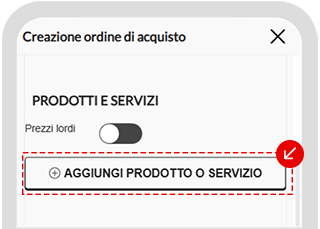
Si apre la finestra
Inserimento prodotto o servizio. Compila tutti i campi obbligatori e vai su
Aggiungi in fondo alla finestra per inserire il prodotto nell'ordine di acquisto.
Dopo il salvataggio, puoi fare tutte le
operazioni previste per i prodotti salvati in anagrafica. Consulta questa guida per emettere l'ordine di acquisto con
prezzi al netto o al lordo dell'IVA,
modificare i dati del prodotto o
inserire uno sconto o maggiorazione.